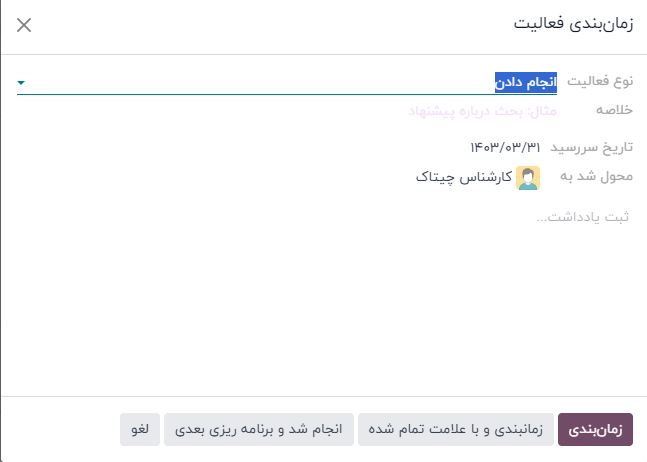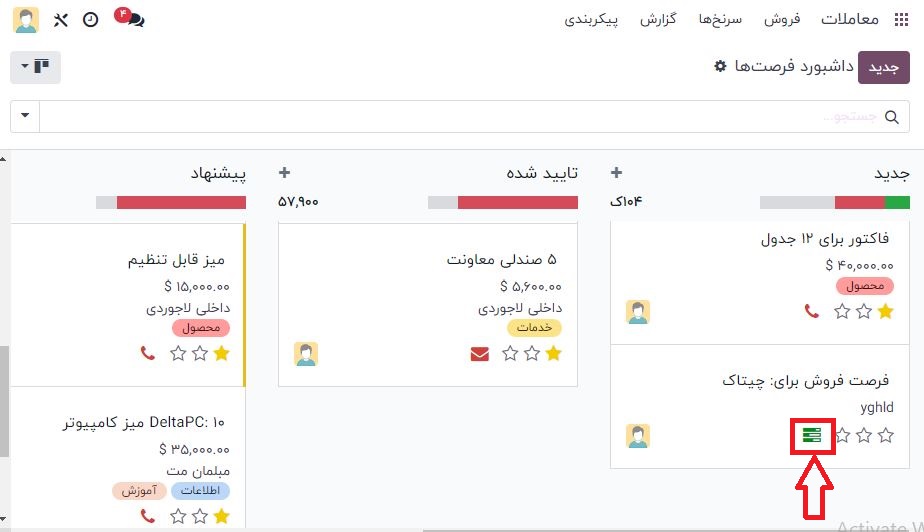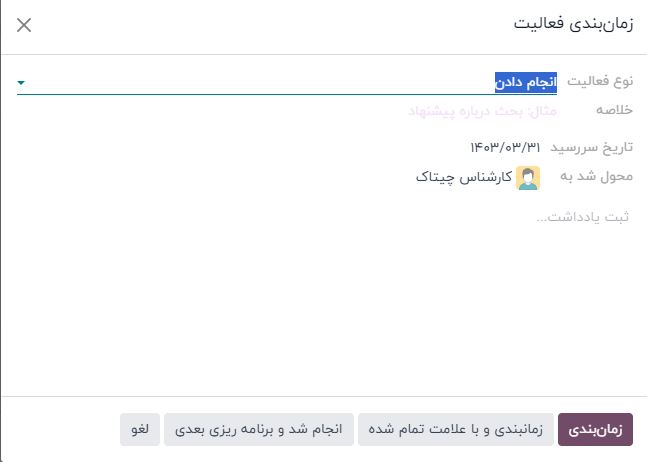فعالیت ها
فعالیتها در اصل نوعی پیگیری هستند که در پایگاهداده به رکوردی متصل شدهاند. فعالیتها را میتوان در تمام صفحات پایگاهداده که حاوی رشته کادر پیام، نمای کانبان، نمای لیست یا نمای فعالیتها باشد تعریف کرد.
برنامهریزی فعالیتها
یک روش برای ایجاد فعالیتها کلیک بر دکمه زمانبندی فعالیت در بالای کادر پیام تمام رکوردهاست. در پنجره باز شده از منوی کشویی نوع فعالیتی را انتخاب کنید.
در فیلد خلاصه پنجره برنامهریزی فعالیت عنوانی برای فعالیت وارد کنید.
برای اینکه فعالیت به کاربر دیگری محول شود، نام او را از منوی محول شد به انتخاب کنید. در غیر این صورت، فعالیت به کاربر ایجاد کننده فعالیت محول خواهد شد.
در نهایت میتوانید اطلاعات بیشتر را در فیلد ثبت یادداشت وارد کنید.
در نهایت دکمههای زیر را کلیک کنید:
- زمانبندی: فعالیت را به کادر پیام فعالیتهای برنامهریزی شده اضافه میکند.
- علامتگذاری به عنوان انجام شده: جزئیات فعالیت را به کادر پیام امروز اضافه میکند. فعالیت زمانبندی نمیشود، بلکه به صورت خودکار به عنوان انجام شده علامتگذاری میشود.
- انجام شد و برنامهریزی بعدی: وظیفه را به بخش امروز اضافه کرده و آن را به صورت انجام شده علامتگذاری میکند، و پنجره فعالیت جدیدی باز میکند.
- انصراف: هر تغییری که در این پنجره انجام شد را لغو میکند.
توجه
فعالیتها را میتوان از نمای کانبان، لیست یا فعالیتهای ماژول زمانبندی کرد.
رکوردی را برای زمانبندی فعالیت انتخاب کنید. ابتدا روی آیکون مشخص شده در عکس و سپس زمانبندی فعالیت کلیک کرده و فرم را تکمیل کنید.
توجه
نمایش فعالیتهای زمانبندی شده
برای مشاهده فعالیتهای زمانبندی شده، برنامه فروش یا معاملات را باز کرده و آیکون 🕘 (ساعت) را در گوشه پایین و چپ نماها کلیک کنید.
با این کار منوی فعالیتها باز میشود و تمام فعالیتهای زمانبندی شده کاربر را در حالت پیشفرض نشان میدهد. برای نمایش تمام فعالیتهای تمام کاربران، فیلتر فرصتهای من را از نوار جستجو حذف کنید.
برای مشاهده لیست جامع فعالیتها که بر اساس برنامه و تاریخ سررسید مرتب شدهاند، در نوار بالای صفحه آیکون 🕘 (ساعت) را کلیک کنید تا فعالیتهای برنامهای خاص را با استفاده از منوی کشویی ببینید.
امکان اضافه کردن یادداشت جدید و درخواست سند نیز در انتهای این منو وجود دارد.
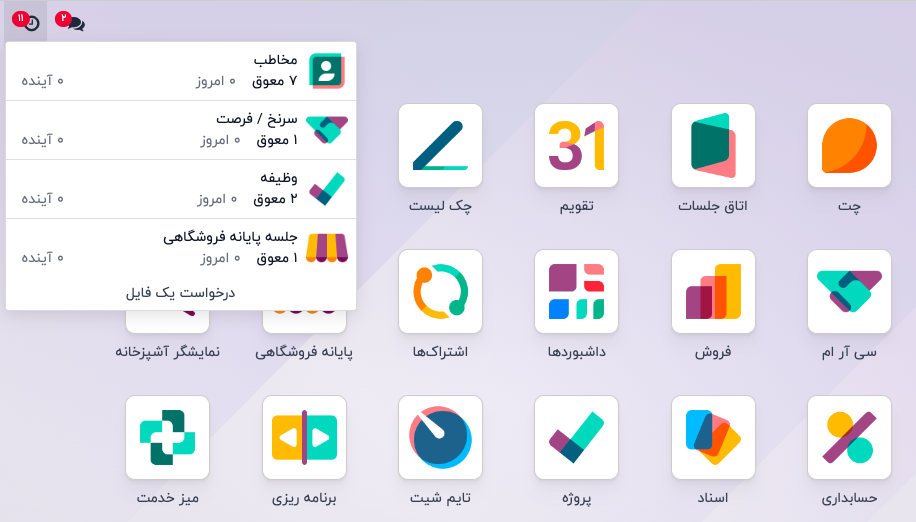
پیکربندی انواع فعالیت
برای پیکربندی انواع فعالیتهای پایگاهداده وارد مسیر تنظیمات ‣ بحث و گفتگو ‣ فعالیتها ‣ انواع فعالیت شوید.
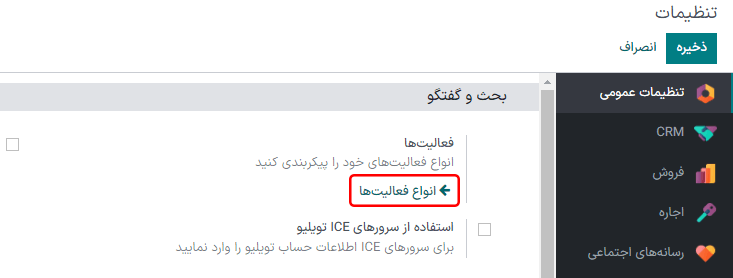
با ان کار صفحه انواع فعالیتها نمایش داده میشود که در آن انواع فعالیتها مشاهده میشوند.
برای ویرایش نوع فعالیت موجود، ابتدا یکی را از لیست انتخاب کنید و وارد حالت ویرایش آن شوید. برای ایجاد نوع فعالیت جدید، دکمه جدید را کلیک کنید.
در بالای فرم ابتدا نام فعالیت جدید را وارد کنید.
تنظیمات فعالیت
عمل
فیلد عمل هدف از فعالیت را مشخص میکند. برخی عملها موجب اجرای فعالیتهای بعد از زمانبندی میشود.
- اگر آپلود سند کلیک شود، لینکی برای آپلود سند به فعالیت برنامهریزی شده در کادر پیام نمایش داده میشود.
- اگر تماس تلفنی یا جلسه انتخاب شود، کاربران میتوانند تقویم را باز کنند و زمانی را برای این فعالیت زمانبندی کنند.
- اگر درخواست امضاء انتخاب شود، لینکی به برنامهریزی فعالیت در کادر پیام اضافه میشود و پنجره درخواست امضاء را باز میکند.
توجه
عملهای موجود برای انواع فعالیت متفاوت است، که به برنامههایی بستگی دارد که در حال حاضر در پایگاهداده نصب شدهاند.
کاربر پیشفرض
برای تخصیص خودکار فعالیت به کاربر به هنگام زمانبندی نوع فعالیت، از منوی کشویی کاربر پیشفرض را انتخاب کنید. اگر این فیلد خالی بماند، فعالیت به کاربری تخصیص داده میشود که ایجادکننده آن است.
خلاصه پیشفرض
برای افزودن یادداشت به هنگام ایجاد فعالیت، متن مورد نظر را در فیلد خلاصه پیشفرض وارد کنید.
توجه
اطلاعاتی که در فیلدهای کاربر پیشفرض و خلاصه پیشفرض وارد میشوند به هنگام ایجاد فعالیت وارد میشوند. ولی قبل از زمانبندی یا ذخیره فعالیت میتوان آنها را تغییر داد.
فعالیت بعدی
برای پیشنهاد یا راهاندازی فعالیت جدید بعد از کامل شدن فعالیت، باید حالت زنجیرهای انتخاب شود.
پیشنهاد فعالیت بعدی
در فیلد نوع زنجیر کردن گزینه پیشنهاد فعالیت بعدی را کلیک کنید. با این کار فیلد بعدی به پیشنهاد تغییر نام میدهد. منوی کشویی فیلد پیشنهاد را باز کرده و فعالیتهای لازم برای توصیه را انتخاب کنید.
در فیلد زمانبندی برای فعالیتها سررسید انتخاب کنید. برای این کار تعداد روز، هفته یا ماه را انتخاب کنید. سپس مشخص کنید که این فعالیت باید بعد از تاریخ تکمیل ایجاد شود یا بعد از سررسید فعالیت قبلی.
اطلاعات فیلد زمانبندی را میتوان قبل از زمانبندی شدن فعالیت تغییر داد.
هرگاه تمام پیکربندیها انجام شد، ذخیره کنید.
اجرای فعالیت بعدی
اگر حالت زنجیری از نوع اجرای فعالیت بعدی باشد، بلافاصله بعد از تکمیل فعالیت قبلی، فعالیت بعدی اجرا میشود.
اگر برای فیلد زنجیری حالت اجرای فعالیت بعدی انتخاب شود، فیلد پایینی آن به اجرا تغییر نام میدهد. برای فیلد اجرا فعالیتی که باید بعد از کامل شدن این فعالیت اجرا شود را انتخاب کنید.
در فیلد زمانبندی برای فعالیتها سررسید انتخاب کنید. برای این کار تعداد روز، هفته یا ماه را انتخاب کنید. سپس مشخص کنید که این فعالیت باید بعد از تاریخ تکمیل ایجاد شود یا بعد از سررسید فعالیت قبلی.
اطلاعات فیلد زمانبندی را میتوان قبل از زمانبندی شدن فعالیت تغییر داد.
هرگاه تمام پیکربندیها انجام شد، ذخیره کنید.